If you see this page, the nginx web server is successfully installed and working. Further configuration is required.
For online documentation and support please refer to
nginx.org.
Commercial support is available at
nginx.com.
Thank you for using nginx.
# 通过kubectl logs命令查看指定容器的标准输出 [root@master ~]# kubectl logs -f volume-emptydir -n dev -c busybox 10.244.0.0 - - [12/May/2025:09:04:48 +0000] "GET / HTTP/1.1" 200 612 "-" "curl/7.29.0" "-" ``` **HostPath** 上节课提到,EmptyDir中数据不会被持久化,它会随着Pod的结束而销毁,如果想简单的将数据持久化到主机中,可以选择HostPath。 HostPath就是将Node主机中一个实际目录挂在到Pod中,以供容器使用,这样的设计就可以保证Pod销毁了,但是数据依据可以存在于Node主机上。 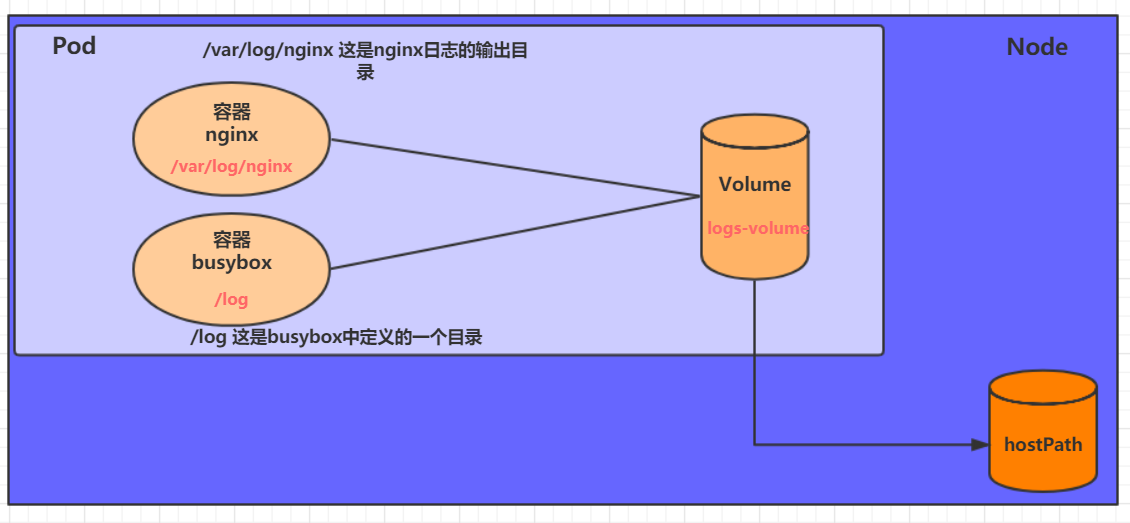 创建一个volume-hostpath.yaml: ```yaml apiVersion: v1 kind: Pod metadata: name: volume-hostpath namespace: dev spec: containers: - name: nginx image: nginx:1.17.1 ports: - containerPort: 80 volumeMounts: - name: logs-volume mountPath: /var/log/nginx - name: busybox image: busybox:1.30 command: ["/bin/sh","-c","tail -f /logs/access.log"] volumeMounts: - name: logs-volume mountPath: /logs volumes: - name: logs-volume hostPath: path: /root/logs type: DirectoryOrCreate ``` 关于type的值的一点说明: - DirectoryOrCreate 目录存在就使用,不存在就先创建后使用 - Directory 目录必须存在 - FileOrCreate 文件存在就使用,不存在就先创建后使用 - File 文件必须存在 - Socket unix套接字必须存在 - CharDevice 字符设备必须存在 - BlockDevice 块设备必须存在 ```bash # 创建Pod [root@master ~]# kubectl create -f volume-hostpath.yaml pod/volume-hostpath created # 查看Pod [root@master ~]# kubectl get pods volume-hostpath -n dev -o wide NAME READY STATUS RESTARTS AGE IP NODE NOMINATED NODE READINESS GATES volume-hostpath 2/2 Running 0 65s 10.244.2.6 node2If you see this page, the nginx web server is successfully installed and working. Further configuration is required.
For online documentation and support please refer to
nginx.org.
Commercial support is available at
nginx.com.
Thank you for using nginx.
[root@master ~]# kubectl logs -f volume-emptydir -n dev -c busybox 10.244.0.0 - - [12/May/2025:09:04:48 +0000] "GET / HTTP/1.1" 200 612 "-" "curl/7.29.0" "-" # 接下来就可以去host的/root/logs目录下查看存储的文件了 ### 注意: 下面的操作需要到Pod所在的节点运行(案例中是node1) [root@node2 ~]# ls /root/logs access.log error.log # 同样的道理,如果在此目录下创建一个文件,到容器中也是可以看到的 ``` NFS HostPath可以解决数据持久化的问题,但是一旦Node节点故障了,Pod如果转移到了别的节点,又会出现问题了,此时需要准备单独的网络存储系统,比较常用的用NFS、CIFS。 NFS是一个网络文件存储系统,可以搭建一台NFS服务器,然后将Pod中的存储直接连接到NFS系统上,这样的话,无论Pod在节点上怎么转移,只要Node跟NFS的对接没问题,数据就可以成功访问。 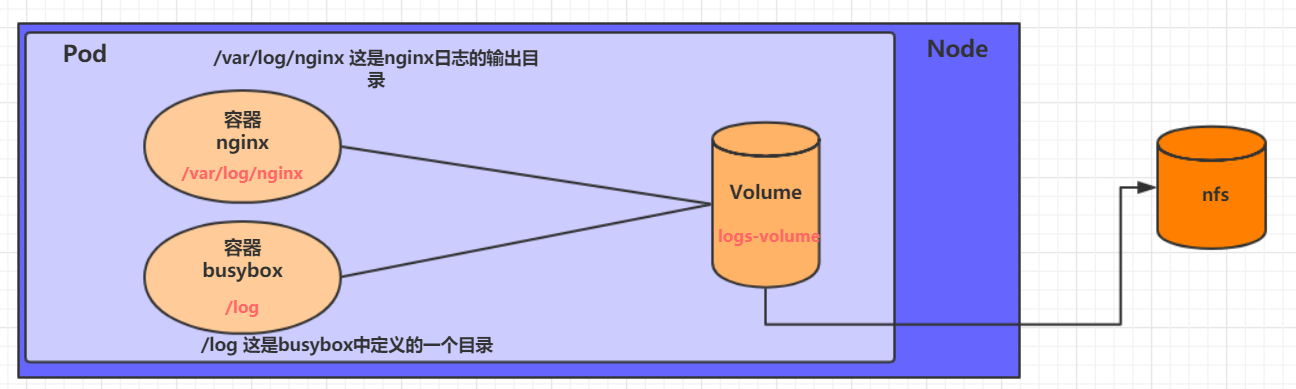 1)首先要准备nfs的服务器,这里为了简单,直接是master节点做nfs服务器 ```bash # 在nfs上安装nfs服务 [root@master ~]# yum -y install nfs-utils # 准备一个共享目录 [root@master ~]# mkdir /root/data/nfs -pv # 将共享目录以读写权限暴露给192.168.5.0/24网段中的所有主机 [root@master ~]# vim /etc/exports /root/data/nfs 192.168.159.0/24(rw,no_root_squash) # 启动nfs服务 [root@master ~]# systemctl restart nfs ``` 2)接下来,要在的每个node节点上都安装下nfs,这样的目的是为了node节点可以驱动nfs设备 ```bash [root@node1 ~]# yum -y install nfs-utils ``` 3)接下来,就可以编写pod的配置文件了,创建volume-nfs.yaml ```yaml apiVersion: v1 kind: Pod metadata: name: volume-nfs namespace: dev spec: containers: - name: nginx image: nginx:1.17.1 ports: - containerPort: 80 volumeMounts: - name: logs-volume mountPath: /var/log/nginx - name: busybox image: busybox:1.30 command: ["/bin/sh","-c","tail -f /logs/access.log"] volumeMounts: - name: logs-volume mountPath: /logs volumes: - name: logs-volume nfs: server: 192.168.159.130 path: /root/data/nfs ``` 4)最后,运行下pod,观察结果 ```bash # 创建pod [root@master ~]# kubectl create -f volume-nfs.yaml pod/volume-nfs created # 查看pod [root@master ~]# kubectl get pods volume-nfs -n dev NAME READY STATUS RESTARTS AGE volume-nfs 2/2 Running 0 19s # 查看nfs服务器上的共享目录,发现已经有文件了 [root@master ~]# ls /root/data/nfs/ access.log error.log ``` ### 2. 高级存储 前面已经学习了使用NFS提供存储,此时就要求用户会搭建NFS系统,并且会在yaml配置nfs。由于kubernetes支持的存储系统有很多,要求客户全都掌握,显然不现实。为了能够屏蔽底层存储实现的细节,方便用户使用, kubernetes引入PV和PVC两种资源对象。 - PV(Persistent Volume)是持久化卷的意思,是对底层的共享存储的一种抽象。一般情况下PV由kubernetes管理员进行创建和配置,它与底层具体的共享存储技术有关,并通过插件完成与共享存储的对接。 - PVC(Persistent Volume Claim)是持久卷声明的意思,是用户对于存储需求的一种声明。换句话说,PVC其实就是用户向kubernetes系统发出的一种资源需求申请。  使用了PV和PVC之后,工作可以得到进一步的细分: - 存储:存储工程师维护 - PV: kubernetes管理员维护 - PVC:kubernetes用户维护 **PV** PV是存储资源的抽象,下面是资源清单文件: ```yaml apiVersion: v1 kind: PersistentVolume metadata: name: pv2 spec: nfs: # 存储类型,与底层真正存储对应 capacity: # 存储能力,目前只支持存储空间的设置 storage: 2Gi accessModes: # 访问模式 storageClassName: # 存储类别 persistentVolumeReclaimPolicy: # 回收策略 ``` PV 的关键配置参数说明: - 存储类型 底层实际存储的类型,kubernetes支持多种存储类型,每种存储类型的配置都有所差异 - 存储能力(capacity) 目前只支持存储空间的设置( storage=1Gi ),不过未来可能会加入IOPS、吞吐量等指标的配置 - 访问模式(accessModes) 用于描述用户应用对存储资源的访问权限,访问权限包括下面几种方式: 1. ReadWriteOnce(RWO):读写权限,但是只能被单个节点挂载 2. ReadOnlyMany(ROX): 只读权限,可以被多个节点挂载 3. ReadWriteMany(RWX):读写权限,可以被多个节点挂载 - 回收策略(persistentVolumeReclaimPolicy) 当PV不再被使用了之后,对其的处理方式。目前支持三种策略: 1. Retain (保留) 保留数据,需要管理员手工清理数据 2. Recycle(回收) 清除 PV 中的数据,效果相当于执行 rm -rf /thevolume/* 3. Delete (删除) 与 PV 相连的后端存储完成 volume 的删除操作,当然这常见于云服务商的存储服务 - 存储类别 PV可以通过storageClassName参数指定一个存储类别 - 具有特定类别的PV只能与请求了该类别的PVC进行绑定 - 未设定类别的PV则只能与不请求任何类别的PVC进行绑定 - 状态(status) 一个 PV 的生命周期中,可能会处于4中不同的阶段: 1. Available(可用): 表示可用状态,还未被任何 PVC 绑定 2. Bound(已绑定): 表示 PV 已经被 PVC 绑定 3. Released(已释放): 表示 PVC 被删除,但是资源还未被集群重新声明 4. Failed(失败): 表示该 PV 的自动回收失败 实验 使用NFS作为存储,来演示PV的使用,创建3个PV,对应NFS中的3个暴露的路径。 1.准备NFS环境 ```bash # 创建目录 [root@master ~]# mkdir /root/data/{pv1,pv2,pv3} -pv # 暴露服务 [root@master ~]# vim /etc/exports /root/data/pv1 192.168.159.0/24(rw,no_root_squash) /root/data/pv2 192.168.159.0/24(rw,no_root_squash) /root/data/pv3 192.168.159.0/24(rw,no_root_squash) # 重启服务 [root@master ~]# systemctl restart nfs ``` 2.创建pv.yaml ```yaml apiVersion: v1 kind: PersistentVolume metadata: name: pv1 spec: capacity: storage: 1Gi accessModes: - ReadWriteMany persistentVolumeReclaimPolicy: Retain nfs: path: /root/data/pv1 server: 192.168.159.130 --- apiVersion: v1 kind: PersistentVolume metadata: name: pv2 spec: capacity: storage: 2Gi accessModes: - ReadWriteMany persistentVolumeReclaimPolicy: Retain nfs: path: /root/data/pv2 server: 192.168.159.130 --- apiVersion: v1 kind: PersistentVolume metadata: name: pv3 spec: capacity: storage: 3Gi accessModes: - ReadWriteMany persistentVolumeReclaimPolicy: Retain nfs: path: /root/data/pv3 server: 192.168.159.130 ``` ```bash # 创建pv [root@master ~]# kubectl create -f pv.yaml persistentvolume/pv1 created persistentvolume/pv2 created persistentvolume/pv3 created # 查看pv [root@master ~]# kubectl get pv -o wide NAME CAPACITY ACCESS MODES RECLAIM POLICY STATUS CLAIM STORAGECLASS REASON AGE VOLUMEMODE pv1 1Gi RWX Retain Available 63s Filesystem pv2 2Gi RWX Retain Available 63s Filesystem pv3 3Gi RWX Retain Available 63s Filesystem ``` **PVC** PVC是资源的申请,用来声明对存储空间、访问模式、存储类别需求信息。下面是资源清单文件: ```yaml apiVersion: v1 kind: PersistentVolumeClaim metadata: name: pvc namespace: dev spec: accessModes: # 访问模式 selector: # 采用标签对PV选择 storageClassName: # 存储类别 resources: # 请求空间 requests: storage: 5Gi ``` PVC 的关键配置参数说明: - 访问模式(accessModes) 用于描述用户应用对存储资源的访问权限 - 选择条件(selector) 通过Label Selector的设置,可使PVC对于系统中己存在的PV进行筛选 - 存储类别(storageClassName) PVC在定义时可以设定需要的后端存储的类别,只有设置了该class的pv才能被系统选出 - 资源请求(Resources ) 描述对存储资源的请求 实验 1.创建pvc.yaml,申请pv ```yaml apiVersion: v1 kind: PersistentVolumeClaim metadata: name: pvc1 namespace: dev spec: accessModes: - ReadWriteMany resources: requests: storage: 1Gi --- apiVersion: v1 kind: PersistentVolumeClaim metadata: name: pvc2 namespace: dev spec: accessModes: - ReadWriteMany resources: requests: storage: 1Gi --- apiVersion: v1 kind: PersistentVolumeClaim metadata: name: pvc3 namespace: dev spec: accessModes: - ReadWriteMany resources: requests: storage: 1Gi ``` ```bash # 创建pvc [root@master ~]# kubectl create -f pvc.yaml persistentvolumeclaim/pvc1 created persistentvolumeclaim/pvc2 created persistentvolumeclaim/pvc3 created # 查看pvc [root@master ~]# kubectl get pvc -n dev -o wide NAME STATUS VOLUME CAPACITY ACCESS MODES STORAGECLASS AGE VOLUMEMODE pvc1 Bound pv1 1Gi RWX 13s Filesystem pvc2 Bound pv2 2Gi RWX 13s Filesystem pvc3 Bound pv3 3Gi RWX 13s Filesystem # 查看pv [root@master ~]# kubectl get pv -o wide NAME CAPACITY ACCESS MODES RECLAIM POLICY STATUS CLAIM STORAGECLASS REASON AGE VOLUMEMODE pv1 1Gi RWX Retain Bound dev/pvc1 6m11s Filesystem pv2 2Gi RWX Retain Bound dev/pvc2 6m11s Filesystem pv3 3Gi RWX Retain Bound dev/pvc3 6m11s Filesystem ``` 2.创建pods.yaml,使用pv ```yaml apiVersion: v1 kind: Pod metadata: name: pod1 namespace: dev spec: containers: - name: busybox image: busybox:1.30 command: ["/bin/sh","-c","while true; do echo pod1 >> /root/out.txt; sleep 10; done;"] volumeMounts: - name: volume mountPath: /root/ volumes: - name: volume persistentVolumeClaim: claimName: pvc1 readOnly: false --- apiVersion: v1 kind: Pod metadata: name: pod2 namespace: dev spec: containers: - name: busybox image: busybox:1.30 command: ["/bin/sh","-c","while true;do echo pod2 >> /root/out.txt; sleep 10; done;"] volumeMounts: - name: volume mountPath: /root/ volumes: - name: volume persistentVolumeClaim: claimName: pvc2 readOnly: false ``` ```bash # 创建pod [root@master ~]# kubectl create -f pods.yaml pod/pod1 created pod/pod2 created # 查看pod [root@master ~]# kubectl get pods -n dev -o wide NAME READY STATUS RESTARTS AGE IP NODE NOMINATED NODE READINESS GATES pod1 1/1 Running 0 11s 10.244.2.7 node2